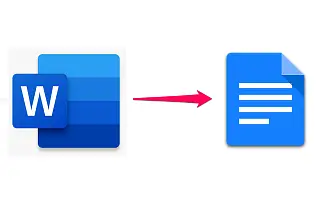ישנה יריבות ברורה בין השניים, אך בכל הנוגע להתאמה בין חבילת גוגל ל-Microsoft Office, גוגל ומיקרוסופט עובדות היטב יחד. אתה יכול גם לפתוח ולהמיר בקלות מסמכי Microsoft Word ב-Google Docs.
להלן אני משתף כיצד לשנות את מסמך Word ל-Google Docs. המשך לגלול כדי לבדוק את זה.
כיצד להמיר Word Docs לגוגל Docs
Google Docs תומך בכל ההרחבות המקוריות של Microsoft Word (.doc, .docx, .dot) ומאפשר לך להמיר בקלות כל קובץ Office אחר לפורמט Google Docs, Slides או Sheets לעריכה מבוססת אינטרנט.
ההליך פשוט מאוד גם באנדרואיד/iOS וגם ב-PC. להלן אנו מתארים את הדרך הפשוטה ביותר לשנות מסמך Word ל-Google Doc בטלפון או במחשב.
1. המר מסמכי Word ל-Google Docs בטלפון שלך
אתה לא צריך מחשב אישי כדי להמיר את מסמכי Word שלך ל-Google Docs. אתה יכול להשתמש בטלפון שלך והתהליך די פשוט. הדרישה היחידה היא אפליקציית Google Docs. כעת כל מה שאתה צריך הוא מסמך Microsoft Word שברצונך לשמור כ-Google Doc.
הנה איך להמיר מסמכי Word ל-Google Docs באנדרואיד או אייפון.
- גש למסמכי Word מאחסון פנימי או פתח אותם ב- Google Drive .
- כאשר אתה פותח מסמך , הוא נפתח אוטומטית ב-Google Docs . אם Microsoft Word for Android אינו מותקן.
- הקש על תפריט שלוש הנקודות ובחר שתף וייצוא .
- הקש על שמור בשם ובחר ב-Google Docs .
מכיוון ש-Google Docs מבוסס על ענן, המסמכים שלך מאוחסנים ב-Google Drive ובמסד הנתונים של Docs. אם ברצונך להוריד אותו, הוא יומר אוטומטית בחזרה לסיומת הקובץ של Microsoft Word. כמובן, אתה יכול גם לבחור להפוך אותו לזמין במצב לא מקוון או לשמור אותו בפורמט אחר כמו PDF.
2. שנה את Word Docs ל-Google Docs במחשב
ההליך דומה במחשב, אלא שתחילה עליך להעלות את הקובץ ל-Google Drive. כשתסיים, פשוט פתח אותו. הוא נפתח אוטומטית ב-Google Docs וניתן להמיר ולשמור בענן בדיוק כמו באנדרואיד.
הנה איך לשנות את Word Docs ל-Google Docs במחשב.
- פתח את Google Drive בדפדפן במחשב האישי שלך .אתה יכול למצוא אותו כאן .
- היכנס באמצעות חשבון Google שלך .
- העלה את מסמך Word שלך על ידי גרירה ושחרור שלו ל- Google Drive . אתה יכול גם ללחוץ על הסמל החדש בחלונית השמאלית ולבחור העלה קובץ ולאחר מכן להעלות את המסמך שלך.
- לחץ פעמיים על מסמך Word כדי לפתוח אותו ב-Google Docs .
- לחץ על קובץ בסרגל הכלים ובחר שמור כ-Google Docs .
פעולה זו תיצור עותק של הקובץ שאליו תוכל לגשת מכל מכשיר.
לעיל, ראינו כיצד לשנות מסמך Word ל-Google Doc. אנו מקווים שמידע זה עזר לך לפתור את הבעיה.